 爱莫流程图 免费软件爱莫流程图 免费软件官方下载
爱莫流程图 免费软件爱莫流程图 免费软件官方下载
 GPU-ZWindows/Vista2.31.0 官方
GPU-ZWindows/Vista2.31.0 官方 Advanced Tracks EraserWin9x/Me
Advanced Tracks EraserWin9x/Me adobe premiere cc2018绿色版 v
adobe premiere cc2018绿色版 v PC Repair System U盘工具集V1.1
PC Repair System U盘工具集V1.1 图图桌面 v3.1.0.1002
图图桌面 v3.1.0.1002 小黑屋云写作软件概念版 v5.0.1.
小黑屋云写作软件概念版 v5.0.1. 私房文件夹加密软件 免费软件
私房文件夹加密软件 免费软件爱莫流程图是一款构建流程图、思维导图等图形工具,在日常工作中,我们需要将项目整理清晰,而边可以使用爱莫流程图将各类事项以流程图的形式排列整理好,为我们的工作提高效率。页面简洁美观、极易上手操作,可以帮助用户快速绘制ER图、UML图、逻辑流程图以及网络拓扑图等。制作的流程图会自动保存至云端服务器。助你迅速创建、保存并分享你的思路。
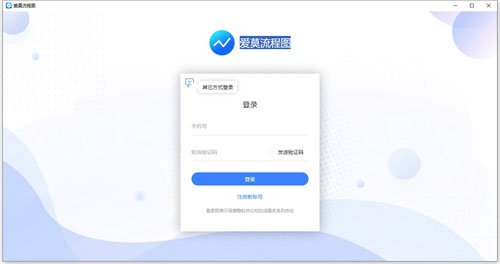
操作简单
- 只需点击、拖动、摆放三步即可轻松绘制精美流程图
风格多样
- 模板丰富,参数调整方便,可自由变换背景,字体以及样式风格
一键贴图
- 截图与贴图紧密结合,完美实现随时随地,一键贴图
云端同步
- 支持将文件自动储存至云端,方便又安全。多人协作自动同步,办公更高效
在线编辑
- 支持在线适时编辑,编辑完成后自动保存到专属云平台,一个账号,自由掌控
添加附件
- 提供有海量图标素材,箭头、图形框、剪切画以及背景图可任意插入使用
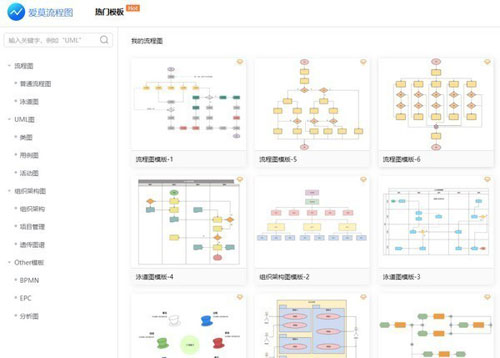
在爱莫流程图中,直线是非常常用的线条,我们基板上都会用到直线,那么在这里我们要如何快速的画直线呢,一起来看看吧。
1、首先我们打开一个空白页,然后在这里点击常用线条功能,在这里就可以看到许多线条了。
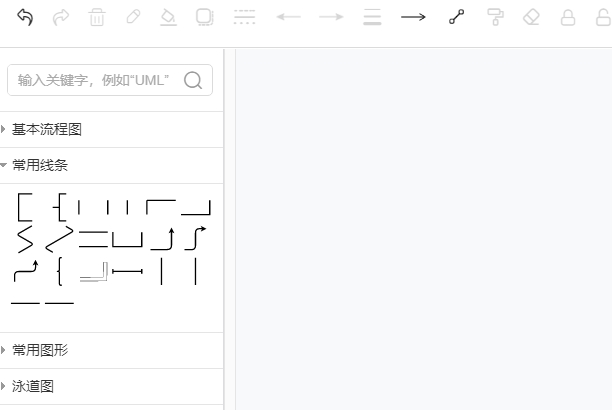
2、在最下方就可以找到粗细不一的水平线。
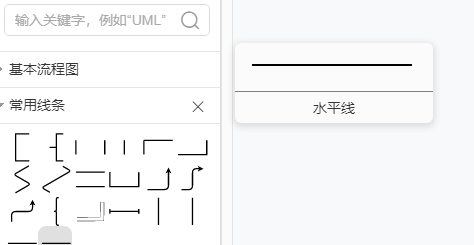
3、选择水平线后可以自由的将其拖动到想要放的位置。
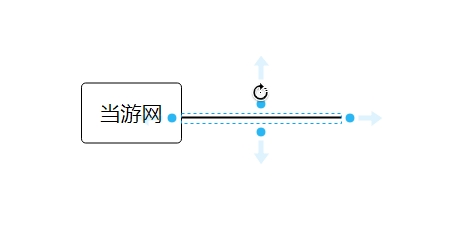
在一些需要画分支的场景下,我们就会用到斜线的功能,但是在常用的线条中找到斜线,那么具体要如何画斜线呢,一起来看看具体的方法。
1、首先我们先画直线,然后点击直线后就可以看到上方有选择的图标。
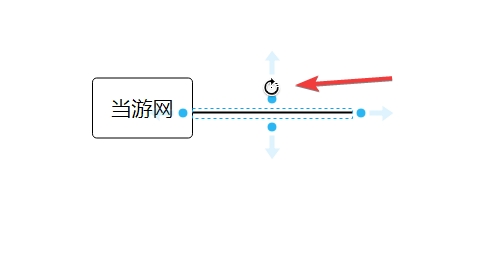
2、然后选择移动鼠标就可以对其进行转动。
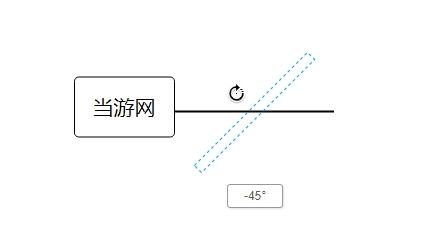
3、选择合适的角度,再移动到合适的位置,就可以画出好看的斜线了。
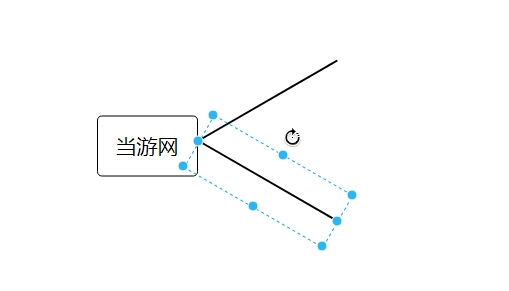
在流程图中,小人图标是经常用到的,用于直观的表示人,许多用户都不知道具体在哪里调出这个图标,下面就来告诉大家怎么拖出小人。
1、依旧是点击左边的菜单栏,在UML用例图中第一个就是小人图标了。

2、点击小人就可以放到流程图中了,在右边可以对文本和样式进行调整。
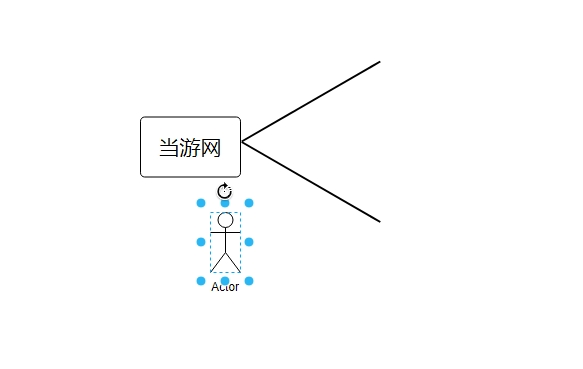
3、同时我们在剪切画中也可以在找到人物的图标。看用户的需求,可以选择不同的人物图片来使用。
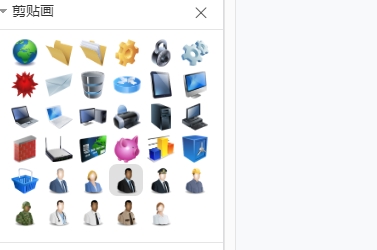
在爱莫流程图中,我们可以在框框中输入文字,有时候默认的字体可能会觉得不合适,那么要如何修改字体呢。
1、首先我们点击要修改文字的框框,然后在右边可以看到文本的功能。
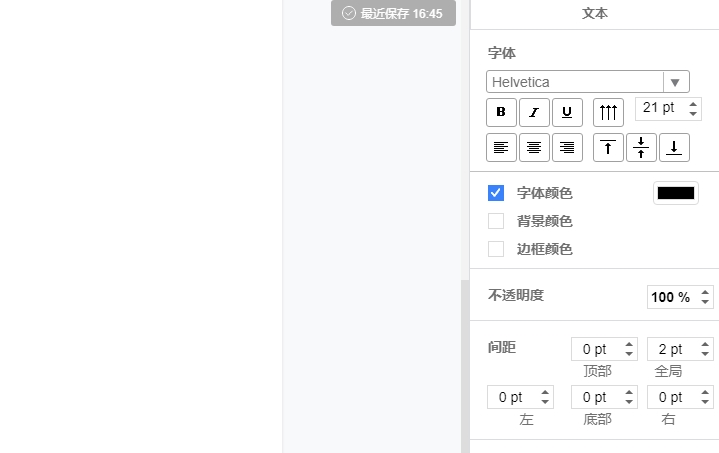
2、在字体中可以选择许多种类的字体类型。
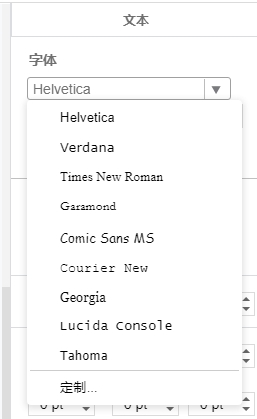
3、修改完成后可以在流程图中直接看到效果。
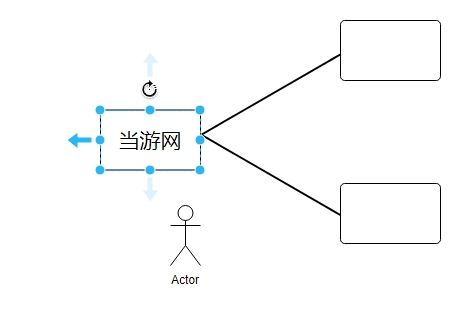
不少用户在制作完流程图后不知道要如何保存到本地,下面就来告诉大家具体的操作方法。
1、我们在制作流程图的时候可以看到右上角的保存功能,但是这个只是保存进度。
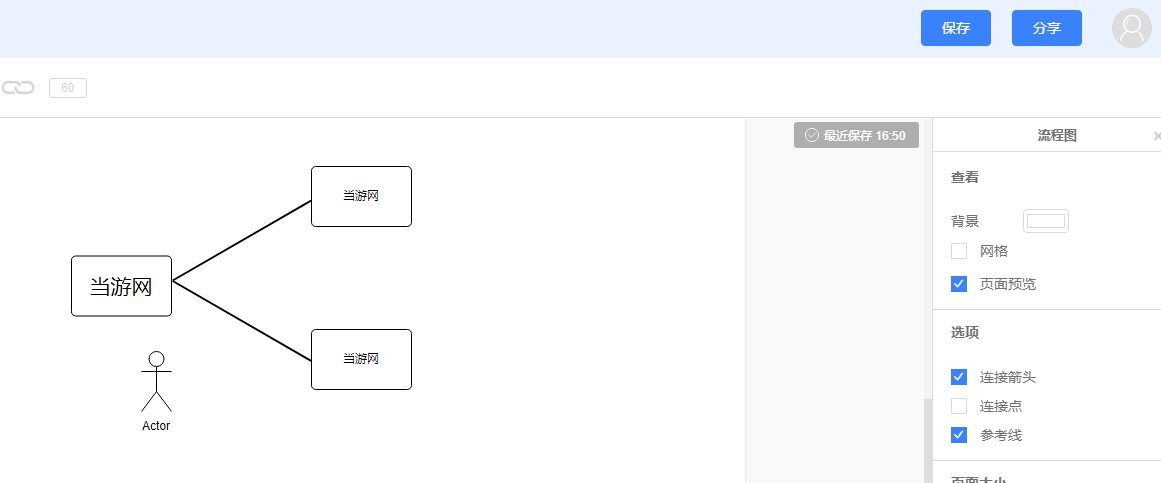
2、想要将其保存到本地,就需要点击导出功能,然后在这里选择要导出的图片格式。
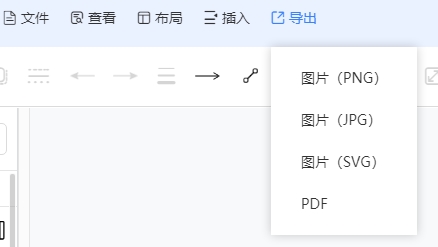
3、然后我们就可以在导出的目录中看到导出的流程图文件了。

1、修复已知软件问题
2、优化流程图上传功能
3、优化在线编辑功能
同类软件精选